10 rettelser: Apple Pay virker ikke på iPhone
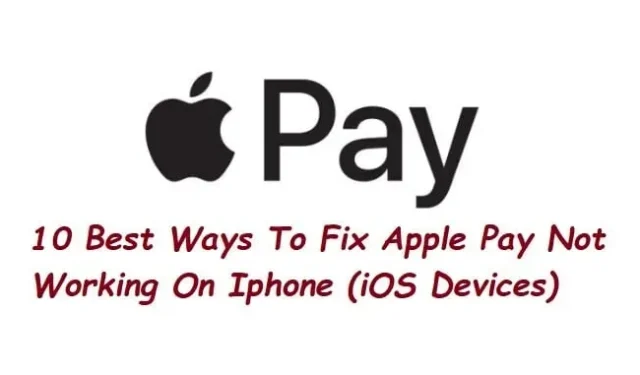
Med Apple Pay kan du bruge tegnebogens app eller NFC-scanning til at foretage digitale betalinger hos deltagende forhandlere. Det samme kan bruges til at handle online, hvilket er med til at reducere behovet for kort og kontanter.
Problemer med Apple Pay har resulteret i, at Apple Pay ikke virker på din iphone for nogle kunder; Hvis ja, prøv alle nedenstående løsninger for at løse problemet.
Årsager til, at Apple Pay ikke virker på iPhone?
- De to mest almindelige årsager til, at Apple Pay ikke virker, er fordi telefonens batteri er dødt, eller institutionen ikke kan acceptere Apple Pay.
- Når Apple Pay ikke virker, kan det være frustrerende at have med at gøre, hvis du normalt ikke har kontanter med dig.
- Apple Pay-servere, en problematisk digital betalingsterminal eller et specifikt debet- eller kreditkort kan være skylden.
- Yderligere årsager omfatter
- Tjek, om terminalen accepterer Apple Pay.
- Mangel på Apple Pay
- Problem med din telefon
- Wallet-appen har en fejl
Bedste måder at rette fejlen Apple Pay fungerer ikke korrekt på
- Genstart din iPhone
- Konfigurer Face ID eller Touch ID på din Apple-konto
- Fjern kortet fra Wallet-appen, og tilføj et nyt kort.
- Sørg for, at Apple Pay ikke er deaktiveret
- Sørg for, at Apple Pay er logget ind på iCloud (iOS)
- Log ud og log ind igen
- Vælg et kort manuelt
- Se efter softwareopdateringer på iPhone
- Nulstil Apple Phone
- Kontakt Apple Pay Support
1. Genstart din iPhone
Blot at genstarte din telefon er den nemmeste mulighed. Den første tilgang virkede generelt. Du kan tage et par trin mere, hvis du bruger det til at handle online og ikke i en butik.
Folk antager ofte, at en sådan simpel behandling aldrig vil være vellykket. Når du genstarter din telefon, nulstilles nogle statistikker og stykker data. En genstart skulle løse eventuelle Apple Pay-problemer, der måtte være blevet påvirket.
2. Konfigurer Face ID eller Touch ID på din Apple-konto.
Hvis du bruger Apple Pay på en iPhone med Touch ID, skal du dobbelttjekke din PIN-kode og indstillingerne for fingeraftryk. Sørg for, at Face ID er konfigureret korrekt, hvis du bruger Apple Pay på en iPhone med Face ID. Disse små ting forårsager også Apple Pay Not Working-problemet i Apple Pay.
- På en iPad Pro eller iPhone skal du åbne appen Indstillinger.
- Tryk på Face ID og adgangskode efter at have rullet ned.
- Indtast din iPhone-adgangskode, når du bliver bedt om det.
- Klik derefter på Konfigurer ansigts-id og adgangskode.
- Sæt dit ansigt i rammen efter det.
- Fuldend cirklen ved langsomt at ryste på hovedet.
- Vælg Fortsæt. Drej nu forsigtigt hovedet for at udføre den anden og sidste scanning. Vælg derefter Udført.
3. Fjern kortet fra Wallet-appen, og tilføj et nyt kort.
- Vælg Wallet og Apple Pay.
- Indstillingerne for Wallet og Apple Pay er i Indstillinger.
- Klik på “Fjern kort” efter at have valgt det kort, du vil fjerne.
- Klik på Tilføj for at tilføje et kredit- eller betalingskort.
- Følg instruktionerne på skærmen, og prøv Apple Pay igen.
4. Sørg for, at Apple Pay ikke er deaktiveret
Apple-tjenester er generelt pålidelige. Men nogle gange går systemet stadig ned. Tjek Apple System Status-siden for at se, om din Apple Pay-fejl er forårsaget af en virksomhedsfejl.
En grøn cirkel skal være ved siden af Apple Pay & Wallet for at angive, at den kører. Årsagen kan være nedetid for Apple Pay-webtjenesten. I denne situation skal du blot vente, indtil tjenesten er online igen.
5. Sørg for, at du er logget ind på iCloud (iOS) i Apple Pay-appen.
For at Apple Pay kan fungere, skal du være logget ind på iCloud på din enhed. Alle kort fjernes fra din enhed, hvis du logger ud af iCloud eller ændrer din adgangskode, hvilket gør det umuligt at bruge Apple Pay-appen. Sørg for, at iCloud er registreret til dig.
- Åbn appen Indstillinger på din iPhone.
- Tryk på den blå tekst “Log ind på din iPhone”. Dit navn og dine detaljer vises her, hvis du allerede er logget ind på iCloud.
- Brug dit Apple ID til at logge ind. E-mailadressen vil fungere som dit brugernavn.
- Når du bliver bedt om det, skal du indtaste din iPhones firecifrede adgangskode.
- Dit navn vises nu i afsnittet Apple ID, iCloud, iTunes og App Store øverst i appen Indstillinger. Rør det.
- Derefter vil du blive ført til en skærm, der siger “Apple ID”. Klik på iCloud.
6. Log ud og log ind igen
Følg disse trin for at logge ud af dit Apple ID og få Apple Pay sikkerhedskopieret:
- Klik på Indstillinger på din enhed.
- Klik på Apple ID.
- “Afslut” kan findes ved at scrolle ned.
- Bekræft dit ønske om at forlade. Marker de relevante felter, hvis du vil beholde en kopi af dine data på enheden.
- Alt, hvad du har gemt i iCloud, er der stadig.
- Gå tilbage til “Indstillinger”, og klik på “Log ind på din iPhone/iPad”-knappen i øverste højre hjørne for at logge ind igen.
- Klik på “Apple-menuen -> Systemindstillinger -> iCloud -> Log ud”, hvis du bruger en Mac. Log nu ind igen.
7. Vælg et kort manuelt
Du kan løbe ind i problemer, fordi dit standardkort måske ikke er, hvad du troede det ville være. Log ind på Wallet-appen, og vælg det kort, du vil bruge manuelt. Bare tryk på det, og hvis alt er ok, skulle du se en “[KORTNAVN] Klar til Apple Pay”-meddelelse.
- Gå til Wallet-appen på din iPhone.
- Vælg det kort, du vil bruge lige nu.
- Hold iPhone tæt på en kreditkortlæser.
- Brug Face ID eller Touch ID til at bekræfte din identitet, når du bliver bedt om det.
- Tjek, om du kan løse problemet med Apple Pay, der ikke virker eller ej.
8. Se efter softwareopdateringer på iPhone
Nye funktioner og fejlrettelser er inkluderet i hver softwareudgivelse. Tjek, om der er nogen afventende softwareopdateringer til din enhed, hvis du har problemer med Apple Pay. Ved at gøre dette kan du undgå problemer med Apple Pay i fremtiden.
- Tryk på “Generelt” efter at have åbnet appen “Indstillinger”.
- Klik på Softwareopdatering på siden Generelt. Hvis en opdatering er tilgængelig, vil din telefon søge efter den.
- Klik på Download og installer for at installere alle tilgængelige opdateringer. Accepter vilkårene, og vent, mens din telefon downloader opdateringen.
- For at fuldføre opdateringen skal du klikke på “Installer” til sidst.
- Efter opdatering af softwaren skal du kontrollere, om problemet med Apple Pay er løst.
9. Nulstil din Apple-telefon
Prøv at nulstille alle indstillinger, hvis du stadig har problemer med at få Apple Pay til at fungere. Konflikter på din enhed kan være forårsaget af uoverensstemmelser mellem iOS 14-indstillinger. Sådan løser du problemet:
- Åbn appen Indstillinger
- Klik på “Generelt” efter at have rullet ned til det.
- Nulstil din iPhone ved at klikke på Overfør eller nulstil telefonen til fabriksindstillinger.
- Klik på Nulstil.
- Vælg “Nulstil alle indstillinger” for at tørre din iPhone.
- Du skal indtaste din adgangskode for at bekræfte handlingen, før indstillingerne kan nulstilles.
10. Kontakt Apple Pay Support
Dit kort kan være et problem, eller der er nogle tekniske problemer. Det fysiske kort kan testes i butikken for at sikre, at det virker. Kontakt din bank eller Apple Pay-support . Nogle gange fører brug af kredit- og betalingskort i mobile tegnebøger eller fysisk læsning af dem til fejl og fejl.
Du skal muligvis have et nyt kort, som din bank vil udstede til dig. Det er også muligt, at visse typer kort ikke fungerer korrekt med butikskortlæsere. Problemet kan løses af Apple Support og andre bankkunder.
Konklusion
At forsinke et køb er utroligt irriterende og kan endda bringe dig i en dødvande. Der er flere fejlfindingsmetoder, du kan prøve, når du støder på problemet “Apple Pay virker ikke”. For at løse dette problem med “Apple Pay virker ikke” skal du bruge procedurerne ovenfor.
FAQ
Hvorfor fungerer min Apple Pay-betaling ikke?
Sørg for, at terminalen understøtter Apple Pay, hvis Apple Pay ikke virker på din iPhone. Hvis ja, prøv manuelt at vælge et kreditkort i Wallet-appen. De to andre forslag er at ændre dit kreditkort i Wallet-appen, logge ud og logge ind igen med dit Apple-id.
Hvordan nulstiller jeg Apple Pay?
Opdater din postadresse, e-mailadresse og telefonnummer i standardtransaktionsindstillingerne ved at gå til Indstillinger > Tegnebog og Apple Pay > rulle ned. Opdater din forsendelsesadresse, e-mailadresse og telefonnummer i sektionen Standardtransaktioner i sektionen Wallet & Apple Pay i Apple Watch-appen på iPhone.
Hvordan får man Apple Pay til at fungere?
Apple Pay er let at konfigurere. Du kan komme i gang ved at tilføje dit kredit- eller betalingskort til Wallet-appen på iPhone. Du får stadig alle de belønninger og fordele, der er forbundet med dit kort, så du ikke mister dine hårdt tjente miles eller point. Apple Pay er nu installeret på din enhed.
Kan jeg afinstallere Apple Wallet og geninstallere det?
Du kan ikke gendownloade eller geninstallere Wallet-appen på din smartphone, da det er en standard iOS-app. I modsætning til flere andre forudindlæste iOS-apps, kan Wallet-appen ikke aflades eller slettes som telefon- og beskedapps.



Skriv et svar